怎么用电脑录视频有声音 Win10录制电脑播放声音的教程
更新时间:2024-05-27 16:05:17作者:xtliu
在如今数字化时代,电脑已经成为我们日常生活中不可或缺的工具之一,而在使用电脑的过程中,录制视频并添加声音也是我们经常需要的功能之一。针对Win10操作系统的用户来说,录制电脑播放声音并不是一件困难的事情,只需按照简单的教程操作,便能轻松实现。接下来我们将为大家介绍如何在Win10系统下使用电脑录制视频并添加声音的方法,让您轻松掌握这项技能。
步骤如下:
1右键单击桌面下方的喇叭图标,点击“打开声音设置”。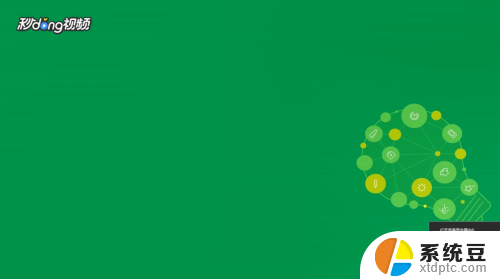 2在打开的设置界面右侧,选择“声音控制面板”。
2在打开的设置界面右侧,选择“声音控制面板”。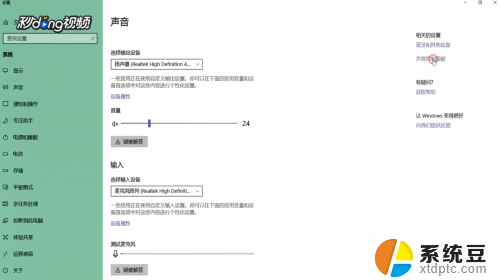 3在打开的窗口中切换到“录制”选项卡,选择“立体声混音”,将其启用。
3在打开的窗口中切换到“录制”选项卡,选择“立体声混音”,将其启用。 4在开始菜单的搜索框中输入“录音机”,打开该应用。将要录制的视频或音频打开,点击录制键开始录制,录制结束后停止录音即可。
4在开始菜单的搜索框中输入“录音机”,打开该应用。将要录制的视频或音频打开,点击录制键开始录制,录制结束后停止录音即可。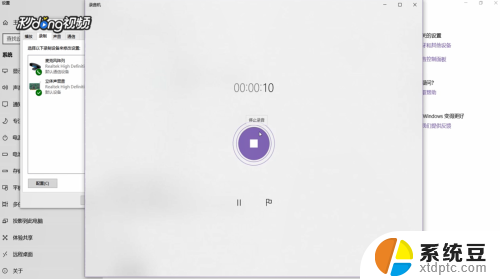
以上就是如何用电脑录制带有声音的视频的全部内容,对于对此还不清楚的用户,可以参考小编的步骤进行操作,希望对大家有所帮助。
怎么用电脑录视频有声音 Win10录制电脑播放声音的教程相关教程
- win10怎么录电脑播放的声音 Win10如何录制电脑内部播放的声音
- 屏幕录制怎么录屏幕的声音 win10视频录屏怎么录制系统声音
- win10录制音乐 如何在Win10上录制电脑内部播放的声音
- win10只录电脑声音 win10录制电脑内部声音教程
- 戴尔电脑怎么录屏幕视频带声音 win10 视频录屏时怎样录制系统声音
- 笔记本电脑网页没有声音是怎么回事 win10电脑播放网页上的视频没有声音解决方法
- 录屏怎样录声音 如何在Win10录制屏幕时同时录制系统声音
- 录制屏幕时怎么把声音录进去 win10录屏时如何录制系统声音
- win10 视频录制 win10电脑如何录制桌面视频
- win10怎么录制电脑屏幕视频 Win10系统如何录制屏幕视频
- win10读不出u盘内容 WIN10系统插入U盘读不出来怎么办
- win10屏幕设置 win10多屏幕设置教程
- windows添加键盘 Windows10添加键盘输入法的具体步骤
- win10系统设置笔记本盖上后不休眠 笔记本电脑设置不休眠方法
- 在哪里打开ie浏览器 win10找不到IE浏览器怎么办
- 为什么我的microsoft edge打不开 win10电脑edge浏览器闪退怎么办
win10系统教程推荐
- 1 win10屏幕设置 win10多屏幕设置教程
- 2 为什么我的microsoft edge打不开 win10电脑edge浏览器闪退怎么办
- 3 笔记本电脑为什么不显示电量 Windows10笔记本电量显示不出来怎么解决
- 4 电脑开机怎么切换用户登录 Win10登录界面如何切换用户账号
- 5 电脑显示器桌面字体如何调整 win10电脑字体设置步骤详解
- 6 为什么亮度自动调节总是自己开启 Win10怎么启用自适应亮度
- 7 windows10即将过期 Windows许可证过期如何激活
- 8 windows开机很慢 win10开机破8秒的实用技巧
- 9 如何恢复桌面设置 win10怎样恢复电脑桌面默认图标
- 10 电脑桌面不能显示全部界面 win10屏幕显示不全如何解决